Fotode ja videote automaatne teisendamine, kui jagate neid oma iPhone’ist või iPadist
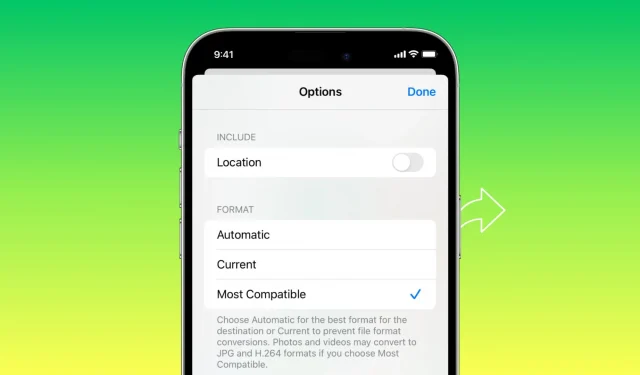
Kas teil on iPhone’ist fotode või videote saatmisel vastuvõtvas seadmes või rakenduses ühilduvusprobleeme? Selles õpetuses räägime teile kiirest sisseehitatud viisist piltide automaatseks teisendamiseks JPG-vormingusse ja videod MOV-vormingusse enne nende jagamist või saatmist oma iPhone’ist või iPadist maksimaalse ühilduvuse tagamiseks.
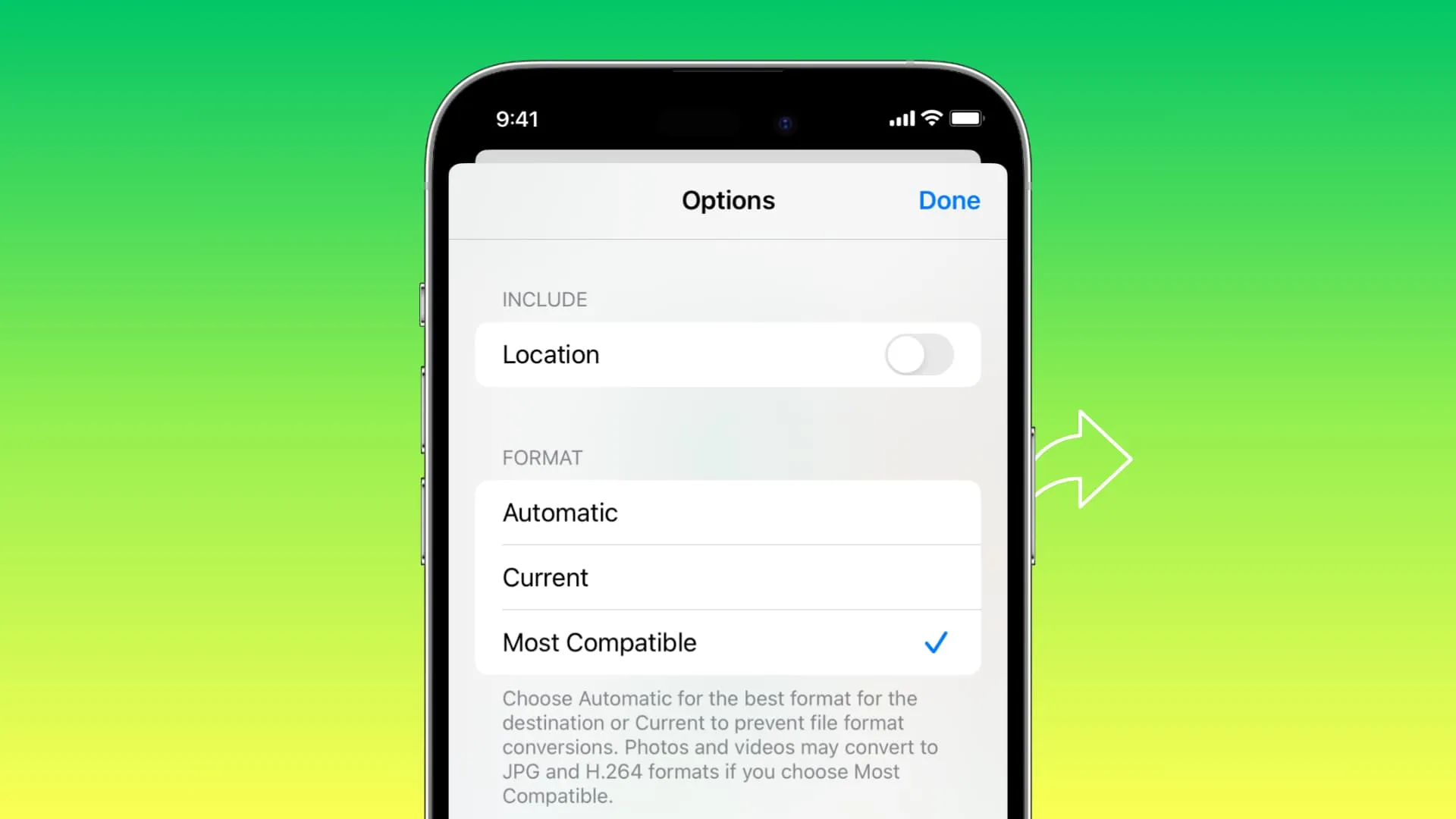
Mõnikord ei pruugi teie iPhone’ist teise telefoni või arvutisse teisaldatud pildid ja videoklipid olla toetatud vormingus ja seetõttu ei avane ega esitata neid selles seadmes.
Mõned rakendused ei pruugi ka iPhone’ist jäädvustatud fotode ja videotega töötada. See kokkusobimatus võib isegi põhjustada iOS-i jagamislehel vähem valikuid!
Miks see juhtub
Süüdlane on iPhone’iga tehtud piltide ja videote vaikevorming. Vaikimisi teeb teie iPhone fotosid ja videoid vastavalt HEIF-i (kõrge tõhususega pildifailivormingus) ja HEVC-s (kõrge tõhususega videokodeering). Sellel vormingul/kodekil on eeliseid , millest kõige tähelepanuväärsem on väiksem failisuurus.
Paljud rakendused ja seadmed, nagu vanad telefonid, arvutid, telerid ja sellised vidinad, ei toeta aga neid koodekeid ning eelistavad universaalselt ühilduvaid JPG- või H.264-vorminguid.
Seetõttu on meediumi jagamise kogemuse vähendamiseks iOS 17 ja iPadOS 17 lisanud lihtsa viisi soovitud vormingu valimiseks enne piltide või videote teisaldamist teiste seadmetega või rakendustega.
Teisendage foto või video enne jagamist oma iPhone’ist või iPadist
1) Avage iOS 17 või iPadOS 17 rakendus Photos .
2) Valige üks või mitu fotot ja puudutage nuppu Jaga .
3) Puudutage ülaosas valikut Valikud .
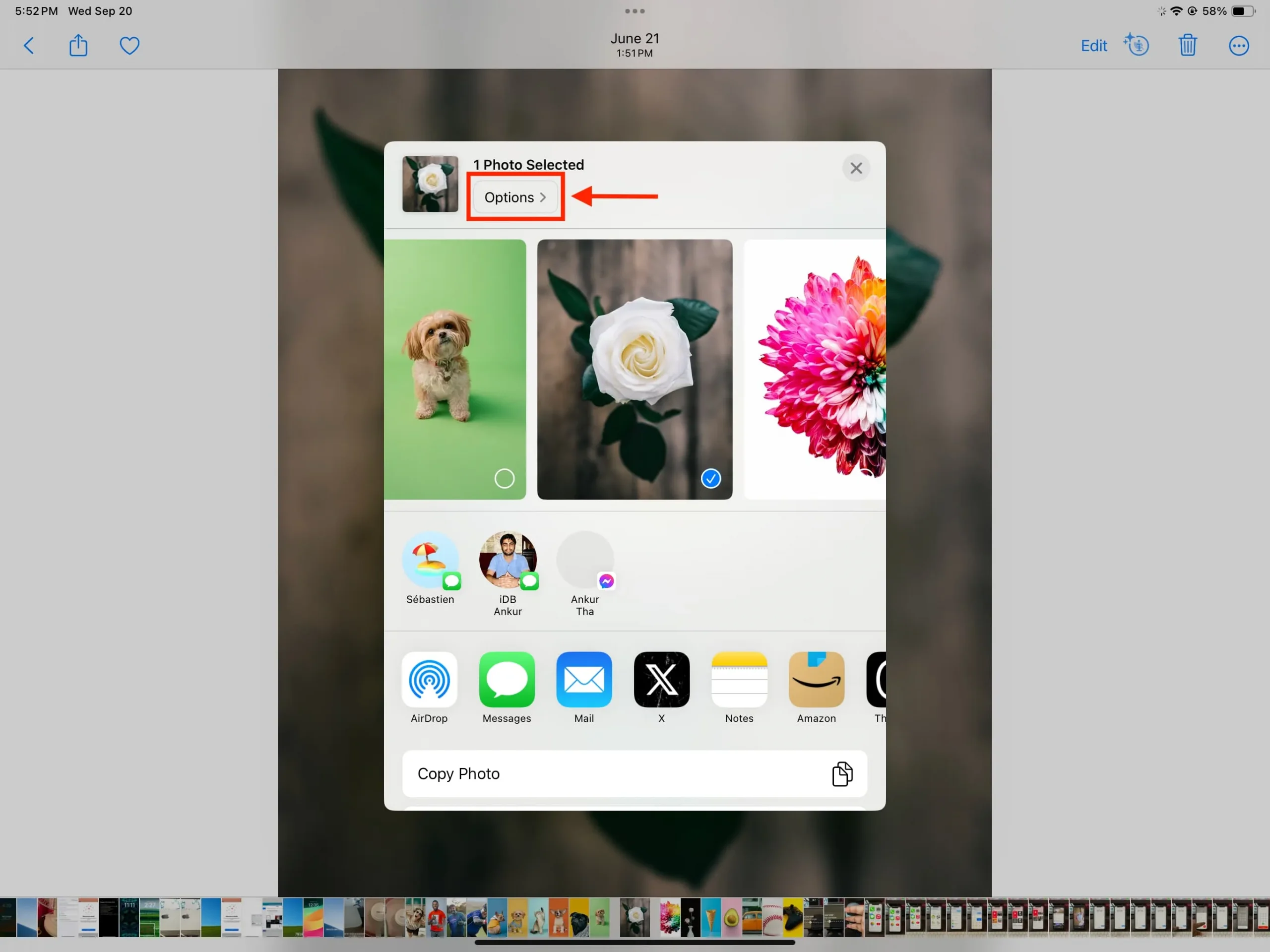
4) Valige jaotises Vorming suvand Kõige ühilduvam .
Need on kõik pakutavad valikud:
- Automaatne: see on eelvalitud vaikeseade. See otsustab automaatselt, milline vorming vastuvõtva seadme jaoks sobib, ja teisendab (või mitte) meediumi enne jagamist. Pidage meeles, et see ei pruugi alati ideaalselt töötada.
- Praegune: selle valimine säilitab foto või video praeguse/algse vormingu. Teisisõnu, konversiooni ei toimu.
- Kõige ühilduvam: see teisendab HEIF-fotod ja HEVC-videod JPG- ja H.264 MOV-vormingusse, muutes need peaaegu üldiselt vaadatavaks/esitatavaks.
5) Järgmisena näete uuemates iPhone’ides ja iPadides (mitte vanemates seadmetes, nagu iPhone 11) pealkirja Saada nimega . Siin saate valida:
- Automaatne: parima vormingu jaoks, kui saadate valitud pilte või videoid rakenduse Sõnumid kaudu.
- Individuaalne foto: enamikul juhtudel soovite selle valida, kuna see saadab lingi asemel tegelikud pildi- või videofailid.
- iCloudi link: selle abil saate luua valitud meedia jaoks iCloudi veebilingi ja jagada URL-i teistega. Vastuvõtja saab fotode või videote vaatamiseks või allalaadimiseks puudutada linki 30 päeva jooksul. Meil on selle selgitamiseks eraldi õpetus .
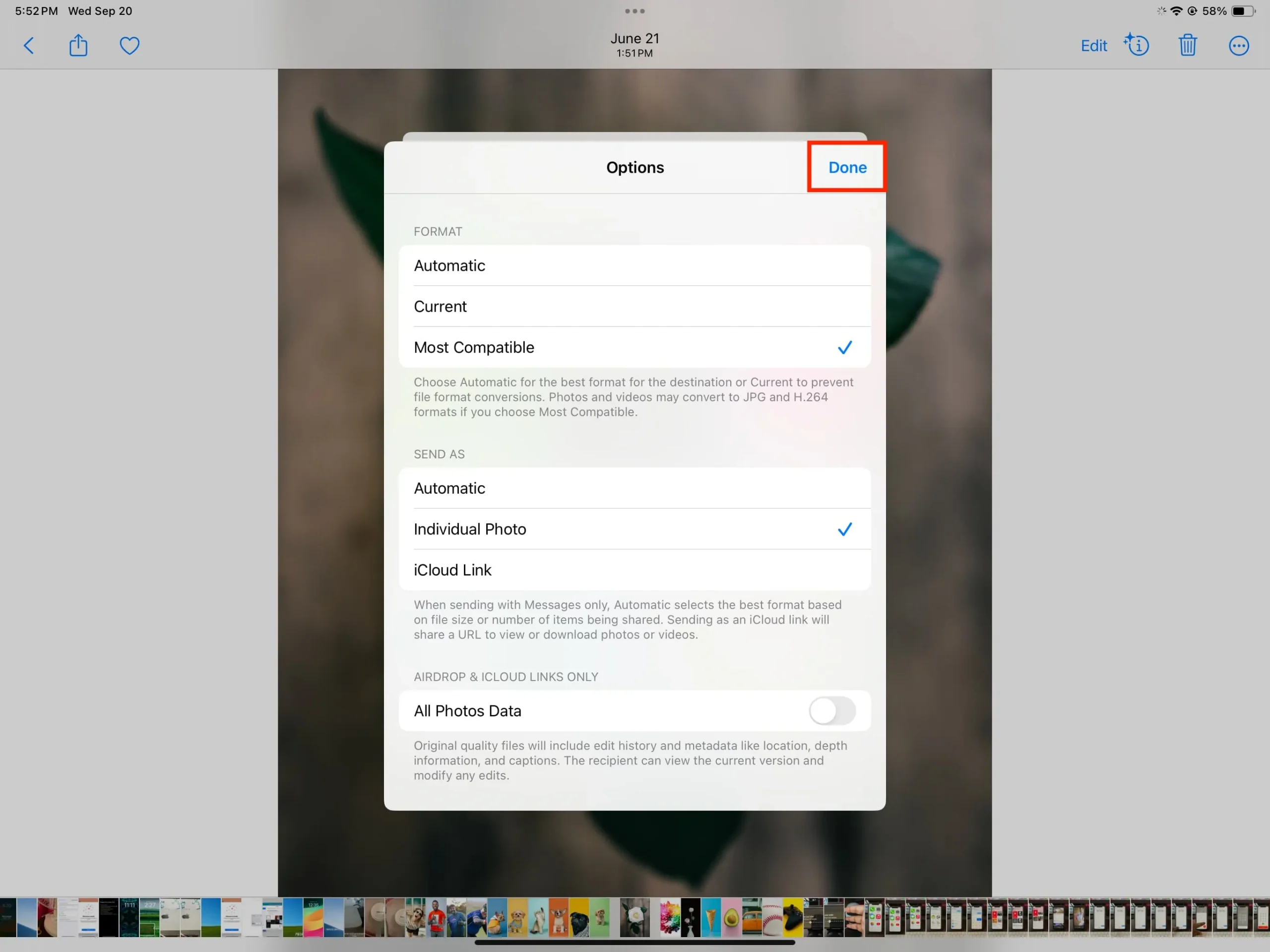
6) Kui olete valinud vormingu ja valikud Saada nimega, puudutage iOS Share Sheet naasmiseks Done .
7) Nüüd valige AirDrop, Save to Files või mõni muu siit, et saata valitud pildid ja videod teise seadmesse või rakendusse.
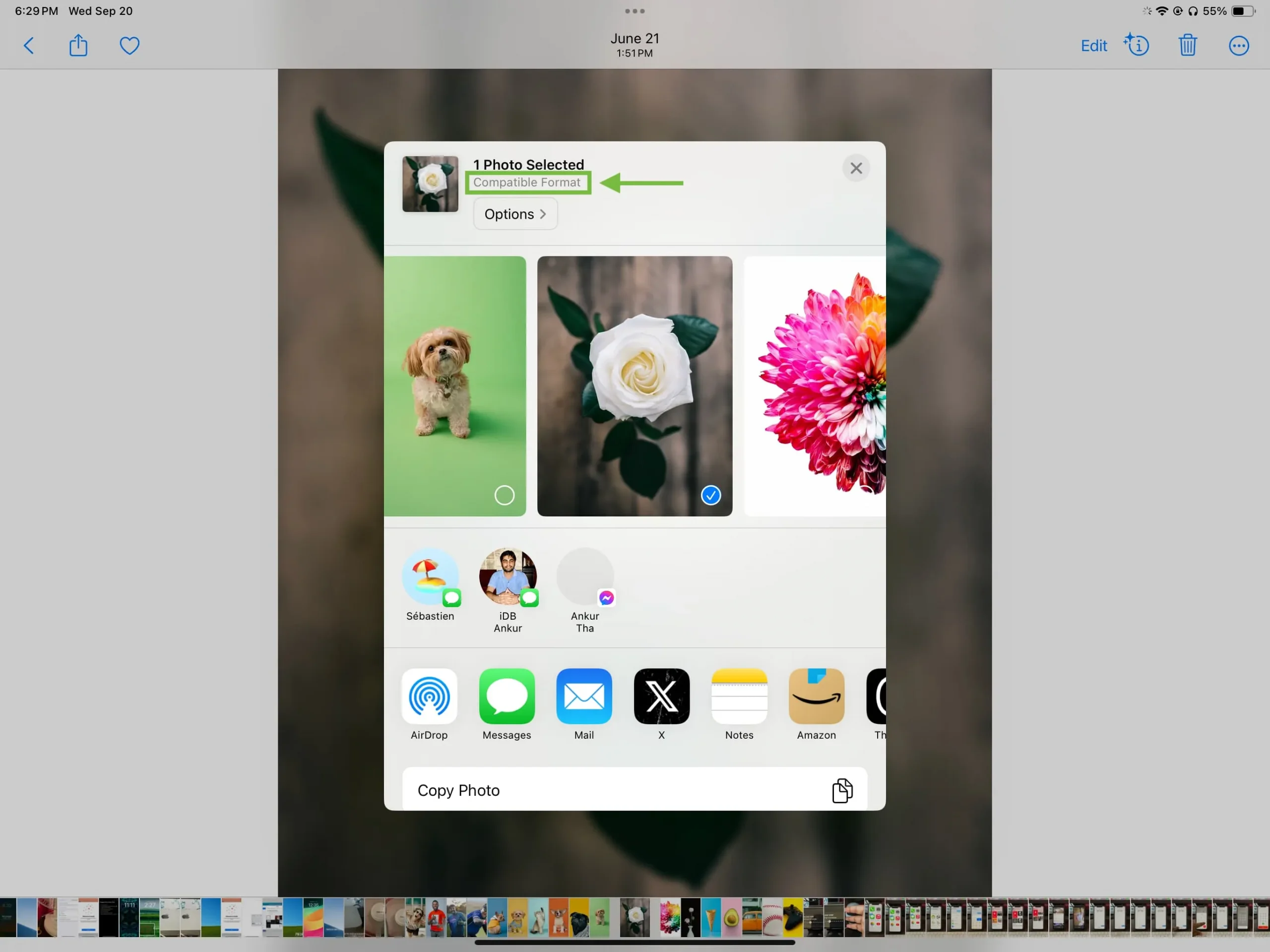
Erinevused faili suuruses ja kvaliteedis
Pärast piltide ja videote saatmist, valides suvandi Kõige ühilduvam, võite märgata, et selle meediumi failisuurus teie iPhone’is ja vastuvõtvas seadmes on erinev. Samuti võite märgata väikest kvaliteedierinevust, mis on faili teisendamise tagajärg.
Enamik ühilduvat ei teisenda faile alati
Kui soovite meediumit käsitsi teisendada, vaadake meie eraldi õpetusi, mille link on allpool:
- Kuidas teisendada HEIC iPhone’is ja Macis JPG-vormingus
- Kuidas teisendada erinevat tüüpi pildifaile iPhone’is või iPadis JPG- või PNG-vormingusse
- Kuidas teisendada failitüüpe iPhone’is peaaegu igasse vormingusse
Seadke oma iPhone’i kaamera pildistama vormingus „Kõige ühilduvam”.
Saate muuta oma iPhone’i või iPadi kaamera pildi- ja videovaikevormingut menüüs Seaded > Kaamera > Vormingud > Kõige ühilduvam . Pärast seda ei pea te muretsema ühilduvusprobleemide pärast, kuid see võtab rohkem kohalikku telefoni salvestusruumi ja iCloud Photos ruumi .
Vaadake järgmist: kuidas peatada oma iPhone’i pildifailivormingute (PNG-vormingusse JPG) teisendamine, kui neid AirDropping
Lisa kommentaar